¿Alguna vez te has encontrado en medio de querer convertir BMP a PDF? Muchos usuarios fusionan sus archivos BMP en un solo PDF porque es más eficiente de usar o transferir que uno solo. Aunque BMP tiene un mapa de bits, lo cual es excelente para almacenar imágenes de alta calidad, no son flexibles como los archivos PDF, lo que le permite agregar texto, datos, ubicación, presentación, etc., en un solo archivo. Entonces, si estás interesado en hacerlo, estás en el post correcto. Lea la información y el tutorial que agregamos aquí para crear un archivo PDF a partir de sus archivos BMP.
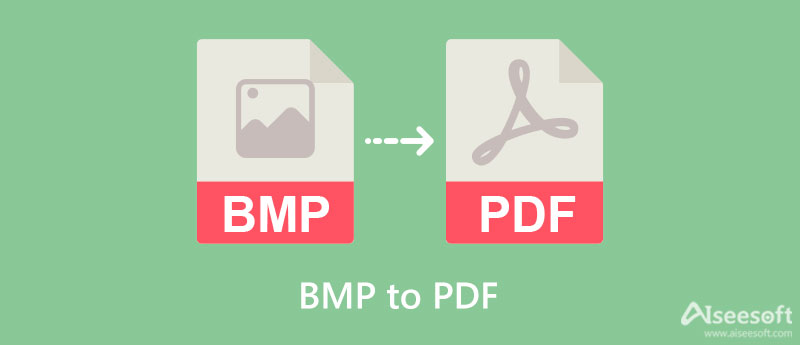
Aiseesoft Convertidor PDF PNG Gratis en Línea es nuestra mejor opción para convertir un montón de BMP a PDF sin pérdida de calidad. Con esta herramienta, puede agregar varios archivos BMP simultáneamente, fusionarlos en un solo archivo y guardarlo como PDF; estos están disponibles aquí de forma gratuita. Además, puede agregar el cifrado de documentos para asegurarlo y que nadie pueda abrirlo fácilmente.
Aquí, puede cargar no solo un archivo BMP, sino que también puede agregar JPG, PNG o GIF; incluso si usa un tipo diferente de extensión y desea guardar la salida como PDF, entonces es factible. ¿Quieres intentar usar este conversor y fusionador para PDF? Bueno, puede seguir el tutorial que proporcionamos a continuación para ayudarlo a convertir el archivo de mapa de bits que tiene en un nuevo PDF.
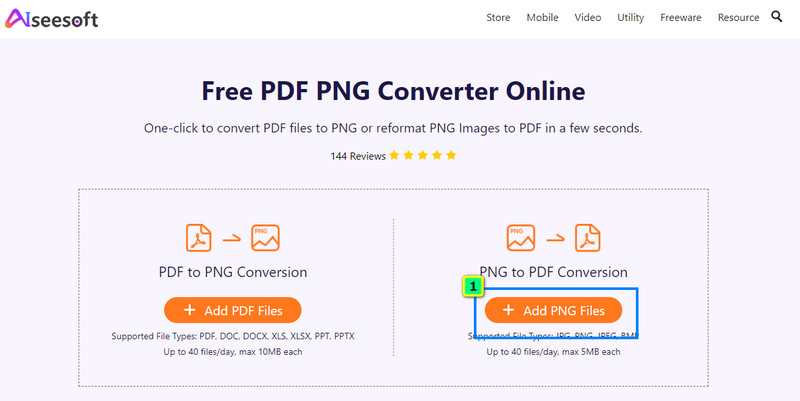
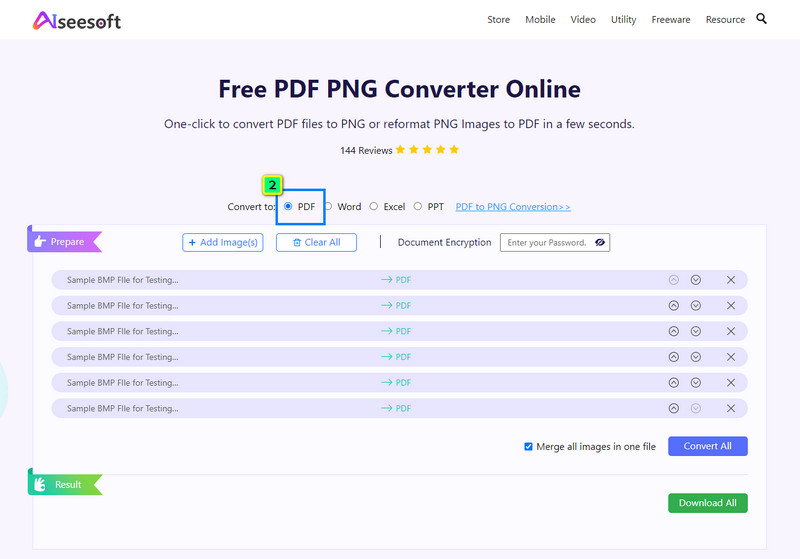
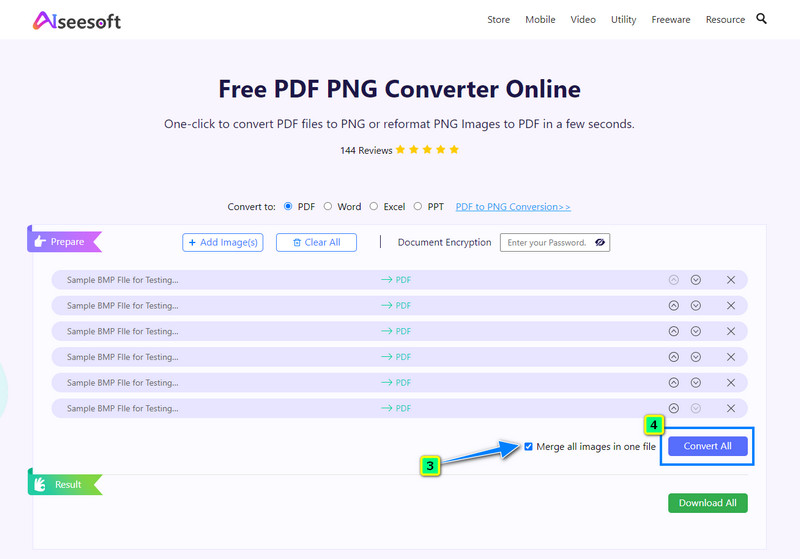
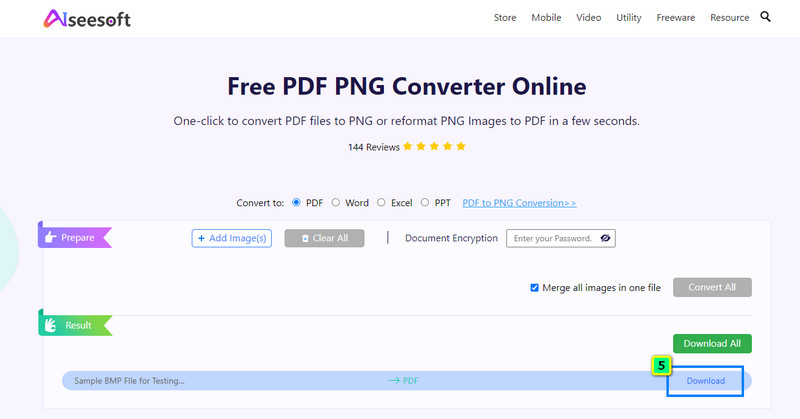
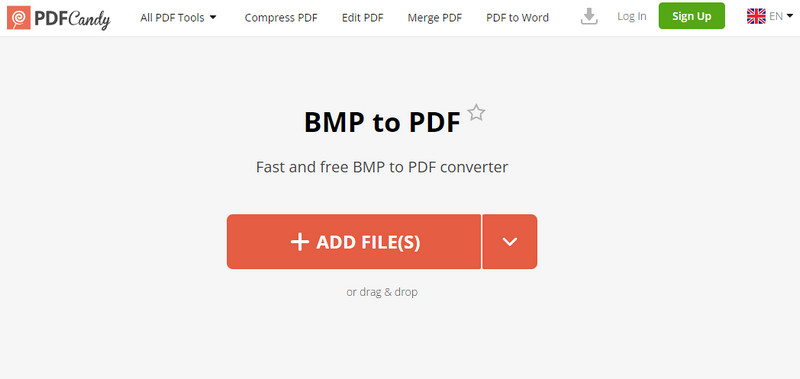
PDFCaramelo es otro convertidor de PDF dedicado que puede usar para convertir su archivo BMP en PDF. Este conversor web tiene un diseño de interfaz gráfica de usuario simplista, por lo que incluso si no es un profesional, aún puede experimentar una manera fácil de convertir el archivo en un PDF. Puede cargar varios archivos BMP aquí y convertirlos en un PDF, y se guarda automáticamente como un solo archivo PDF.
Además, este convertidor admite la función de arrastrar y soltar y también puede acceder al almacenamiento basado en la nube si su archivo está guardado en la nube. Pero el convertidor funciona lento cuando carga varios archivos aquí y luego los convierte. A pesar de una conversión por lotes lenta, aún puede aprovechar el uso de esta herramienta copiando los pasos que agregamos a continuación.
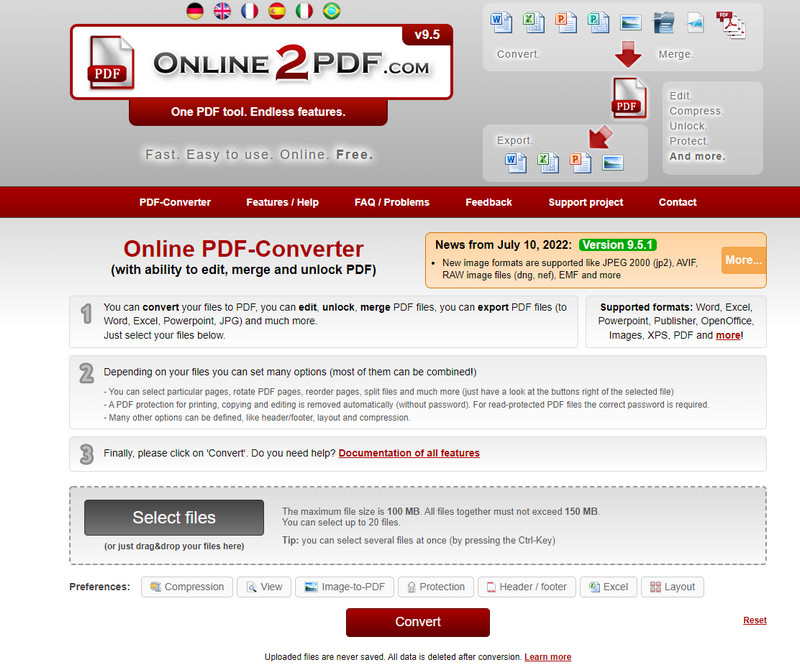
Y por último, En línea2PDF.com es la última herramienta que presentaremos en esta publicación que puede convertir múltiples archivos en la extensión de BMP a PDF y luego fusionarlos. Al igual que las otras herramientas que presentamos, este software le permite agregar varios archivos y convertirlos en PDF, pero aquí hay una limitación. Solo puede seleccionar hasta 20 archivos BMP y guardarlos como archivos PDF con un tamaño de archivo máximo de 150 MB. Además de convertir, puede hacer varias cosas aquí, como comprimir, ver, proteger, etc.
En comparación con la GUI del otro convertidor, esta herramienta tiene un color casi monocromático y múltiples anuncios que aparecen de la nada, lo que hace que la experiencia sea menos agradable. Además, es posible que encuentre algunos errores y problemas una vez que use este convertidor. No hace falta decir que estos son los pasos que puede seguir.
¿Cuál es el mejor convertidor de BMP a PDF para usar?
Basado en probar todo el software capaz de fusionar y convertir el archivo BMP en un PDF, podemos asegurarle que el Aiseesoft Convertidor PDF PNG Gratis en Línea hace lo más eficiente y efectivamente. Tiene un proceso de conversión rápido a pesar de que está convirtiendo varios archivos BMP en un archivo PDF sin ninguna limitación. Por eso, lo consideramos el mejor conversor de BMP a PDF que puede usar.
¿Cuál es la desventaja de BMP?
La mayoría de los archivos BMP son significativos debido a los datos multicolores que pueden almacenar. Aunque un fotoreductor puede ayudarlo a reducir el tamaño del archivo, aún es relativamente grande y pierde su calidad de color original, lo que podría conducir a una mala calidad.
¿Cuántos archivos puede contener un PDF?
Por lo general, un archivo PDF puede contener imágenes ilimitadas, incluso con texto u otros datos que pueden llegar hasta los 10 GB. Sin embargo, cuando carga ese archivo, tomaría mucho procesador y tiempo. Entonces, es ideal para dividir los archivos PDF en 10 MB como mínimo o menos para que pueda cargarlos más rápido y hacer posible la transferencia del archivo adjuntándolo a un correo electrónico o enviándolo a través de Internet.
Conclusión
Ahora que has aprendido a cambiar BMP a PDF, es hora de hacerlo con el conversor que añadimos a este artículo. Te aseguramos que puedes hacerlo con éxito siguiendo el tutorial que hemos añadido aquí. Empieza a usar el Aiseesoft Convertidor PDF PNG Gratis en Línea si lo desea, ya que es nuestro convertidor recomendado que incluso un principiante puede usar en la web. ¿Nos perdimos otra información sobre este tema? Compártalo con nosotros dejando un comentario a continuación, ¡y discutámoslo!

Video Converter Ultimate es un excelente conversor, editor y potenciador de video para convertir, mejorar y editar videos y música en 1000 formatos y más.
100% Seguro. Sin anuncios.
100% Seguro. Sin anuncios.